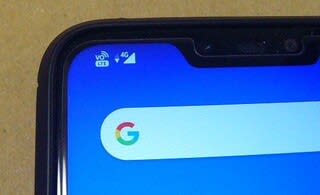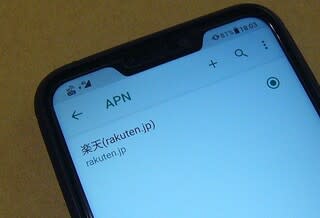今回は2台目を使っています。
前回、簡単に使えるようになったWWANカード。
今回の実験は、アンテナの修理と合わせて行っていきます。
機器の構成は次のとおり。
・PC:TOSHIBA PORTEGE Z30-A
・WWANカード:EM7330
・アンテナ:X250用の4Gアンテナ
・SIMカード:iijmioのデータ通信用SIM(SMS付属)
以前の記事で、X250の4Gアンテナを天板からはがす際、アンテナ本体からアンテナ線がとれちゃったり、被覆が切れたりといったことがありまして、まずはその修復です。
具体的には、一度アンテナ本体からアンテナ線を取り外し、ダメになった部分を切断して再加工し、付け直す作業。
意外に細かい作業で大変でしたが、なんとか修復完了。
次に、Z30-Aに搭載しますが、前回のアンテナと違い少し厚みがあります。よって、本体内部にある空間にはめ込むように設置。
バッテリの両サイドがいい感じにスペースがあったので、そこに設置しました。


SIMカードを挿入前に、忘れずに取り出し用タグを貼付。
(実は一度入れてから思い出した。前と同じ失敗を・・・。)

再組立てして、電源ON。
APN設定後、一発認識です。今回は公式サイトのドライバを入れることなく、Windowsの標準ドライバで対応。

アンテナも「バリ5」。線の付け直しもうまくいったようです。
本来、この実験をするためにX250のアンテナ付き天板を買ったのでして、購入して2か月弱にしてようやく実現しました。
4Gのアンテナはなかなか手に入りにくいので、見つけて安かったら即買いですね。
SIMスロットを備えながら通信カードやアンテナがないDellのE7240やE7250とかにもWWANカードを内蔵したいのですけど、底面側のスペースがなく、アンテナが設置できません。そうなると純正品のように液晶パネルまわりに埋め込む必要がありますが、ちょっと手間がかかりすぎで、気軽に設置とはならないので今回はパスしました。
 にほんブログ村
にほんブログ村

前回、簡単に使えるようになったWWANカード。
今回の実験は、アンテナの修理と合わせて行っていきます。
機器の構成は次のとおり。
・PC:TOSHIBA PORTEGE Z30-A
・WWANカード:EM7330
・アンテナ:X250用の4Gアンテナ
・SIMカード:iijmioのデータ通信用SIM(SMS付属)
以前の記事で、X250の4Gアンテナを天板からはがす際、アンテナ本体からアンテナ線がとれちゃったり、被覆が切れたりといったことがありまして、まずはその修復です。
具体的には、一度アンテナ本体からアンテナ線を取り外し、ダメになった部分を切断して再加工し、付け直す作業。
意外に細かい作業で大変でしたが、なんとか修復完了。
次に、Z30-Aに搭載しますが、前回のアンテナと違い少し厚みがあります。よって、本体内部にある空間にはめ込むように設置。
バッテリの両サイドがいい感じにスペースがあったので、そこに設置しました。


SIMカードを挿入前に、忘れずに取り出し用タグを貼付。
(実は一度入れてから思い出した。前と同じ失敗を・・・。)

再組立てして、電源ON。
APN設定後、一発認識です。今回は公式サイトのドライバを入れることなく、Windowsの標準ドライバで対応。

アンテナも「バリ5」。線の付け直しもうまくいったようです。
本来、この実験をするためにX250のアンテナ付き天板を買ったのでして、購入して2か月弱にしてようやく実現しました。
4Gのアンテナはなかなか手に入りにくいので、見つけて安かったら即買いですね。
SIMスロットを備えながら通信カードやアンテナがないDellのE7240やE7250とかにもWWANカードを内蔵したいのですけど、底面側のスペースがなく、アンテナが設置できません。そうなると純正品のように液晶パネルまわりに埋め込む必要がありますが、ちょっと手間がかかりすぎで、気軽に設置とはならないので今回はパスしました。